لنفترض أنك التقطت سلسلة من الصور التي تحتاج إلى المعالجة. يمكنك تحسين جودة الصورة في Adobe Photoshop. إذا كنت بحاجة إلى تطبيق نفس أساليب التنقيح على سلسلة من الصور ، يمكنك تسجيل العملية.
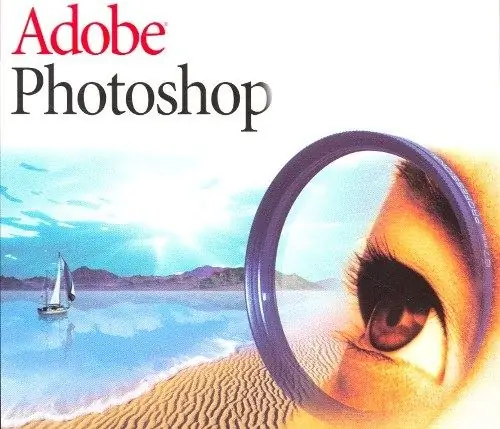
ضروري
برنامج أدوبي فوتوشوب
تعليمات
الخطوة 1
التقط بعض الصور المعدة للمعالجة. إذا كنت بحاجة إلى تحريرها بنفس نوع الأوامر ، فافتح الصورة في Adobe Photoshop وانتقل إلى قائمة الإجراءات. على سبيل المثال ، الصور مظلمة للغاية ، لذلك تحتاج إلى إضافة سطوع. ربما تقوم بإدراج صور شخصية متعددة في إطار واحد ، أو باستخدام أدوات التنقيح نفسها: يمكنك استخدام الإجراءات لجميع الإجراءات نفسها.
الخطوة 2
تتم ترجمة اسم هذه الأداة إلى "إجراءات" ، وهي تشبه في وظائف مسجل الصوت. يتم تسجيل جميع مراحل المعالجة ، ويمكن تشغيل التسجيل وتطبيقه على الصور الأخرى. الآن ، قبل البدء في الإنشاء ، قم بتشغيل التسجيل.
الخطوه 3
قم بإنشاء إدخال جديد بالنقر فوق الرمز الموجود أسفل شريط الأدوات - وهو الرمز الثاني من الجانب الأيمن أسفل نافذة البرنامج. قم بتشغيل الوظيفة وابدأ في معالجة الصورة.
الخطوة 4
حدد علامة تبويب الصورة ، ثم سطر التعديلات وانتقل إلى قائمة السطوع | التباين.
الخطوة الخامسة
اضبط قيمة السطوع مع ملاحظة التغييرات في الصورة. للقيام بذلك ، يمكنك استخدام وظيفة بريفيف. إذا تم تحقيق النتيجة المرجوة ، يمكن إيقاف التسجيل.
الخطوة 6
قم بمعالجة سلسلة من الصور المظلمة. تحتاج فقط إلى فتح كل صورة في Adobe Photoshop ، وتحديد الإدخال الذي تم إنشاؤه مسبقًا والنقر فوق "تشغيل" (تشغيل).
الخطوة 7
قائمة الإجراءات هي سجل لسلسلة من العمليات التي يتم إجراؤها. إنه مفيد بشكل خاص عندما تحتاج إلى تطبيق العديد من أوامر التحرير نفسها. تحضير الصور للطباعة باستخدام الإجراءات. يمكن تطبيق الإجراءات على ملف واحد أو عدة ملفات. باستخدام هذه القائمة ، يمكنك تقليل وقت المعالجة بشكل كبير.
الخطوة 8
هناك إجراءات جاهزة على الإنترنت. يمكنك تنزيلها واستخدامها وفقًا لتقديرك. إنه أيضًا نوع من دروس التصميم. إذا كنت ترغب في القيام بالتصوير الفوتوغرافي بشكل احترافي ، فإن الإجراءات ستجعل الأمور أسهل كثيرًا. اضغط على alt="Image" + F9 لتثبيت ملف الإجراء في Photoshop. سيتم فتح نافذة ، في القائمة التي حدد فيها عنصر إجراءات التحميل. حدد مسار الملف الذي تم تنزيله - سيظهر في نافذة البرنامج.






